- Kirjoittaja Abigail Brown [email protected].
- Public 2023-12-17 06:46.
- Viimeksi muokattu 2025-01-24 12:08.
Mitä tietää
- XLAM-tiedosto on Excelin makroa tukeva lisäosatiedosto.
- Avaa yksi Excelillä Apuohjelmat-ikkunan kautta.
- Muuta se XLSM-tiedostoksi muokkaamalla sen koodia.
Tässä artikkelissa kerrotaan, mitä XLAM-tiedostot ovat, mukaan lukien kuinka avata tiedostot ja mitä vaihtoehtoja voit muuntaa tiedosto toiseen muotoon.
Mikä on XLAM-tiedosto?
Tiedosto, jonka tiedostotunniste on XLAM, on Excelin makrokäyttöinen apuohjelma, jota käytetään uusien toimintojen lisäämiseen Exceliin. Kuten Excelin XLSM- ja XLSX-tiedostomuodot, nämä lisätiedostot ovat XML-pohjaisia ja tallennettu ZIP-pakkauksella kokonaiskoon pienentämiseksi.
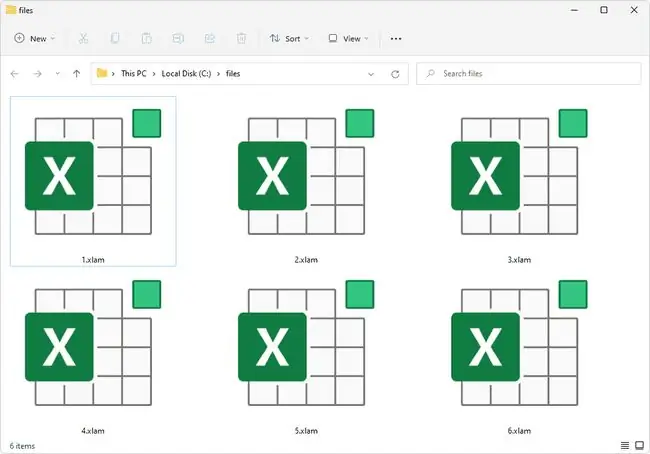
Excel-apuohjelmatiedostot, jotka eivät tue makroja, saattavat käyttää XLL- tai XLA-tiedostotunnistetta.
Kuinka avaat XLAM-tiedoston
XLAM-tiedostot voidaan avata Microsoft Excel 2007:llä ja uudemmilla. Myös Excelin aiemmat versiot voivat avata sellaisen, mutta vain, jos Microsoft Office Compatibility Pack on asennettuna.
XLAM-tiedoston makrot voivat sisältää haitallista koodia. Ole erittäin varovainen avaaessasi suoritettavia tiedostomuotoja, jotka on vastaanotettu sähköpostitse tai ladattu verkkosivustoilta, joita et tunne.
Tiedoston avaamiseen on kaksi ensisijaista tapaa:
Avaa XLAM-tiedosto Excelin valikon kautta
-
Yksi tapa avata se on File > Options > Apuohjelmat> Siirry-painike.
Toinen polku on Kehittäjä > Apuohjelmat. Katso Microsoftin ohje, kuinka voit ottaa Kehittäjä-välilehden käyttöön, jos et vielä näe sitä.

Image Jälkimmäistä menetelmää Developer-välilehden kautta käytetään myös COM-apuohjelmien (EXE- ja DLL-tiedostojen) avaamiseen.
-
Riippumatta siitä, mitä reittiä kuljet, tulos vie sinut Add-Ins-ikkunaan, jossa voit ladata Selaa. tiedosto.

Image Jos apuohjelmasi on jo lueteltu tässä ikkunassa, ota se käyttöön laittamalla valintamerkki nimen viereen.
Kopioi XLAM-tiedostot AddIns-kansioon
Toinen tapa avata tiedosto, joka on erityisen hyödyllinen, jos sinulla on useampi kuin yksi tiedosto, on laittaa se tähän kansioon, jotta Excel lataa sen automaattisesti, kun se avautuu:
C:\Users\[käyttäjänimi]\AppData\Roaming\Microsoft\AddIns\
Jotkin Internetistä ladattavat XLAM-tiedostot on estetty, eikä niitä voida käyttää täysin Excelissä. Napsauta tiedostoa hiiren kakkospainikkeella Explorerissa ja valitse Ominaisuudet. Valitse General-välilehdeltä Unblock saadaksesi täyden pääsyn siihen.
Kuinka muuntaa XLAM-tiedoston
Ei pitäisi olla mitään syytä käyttää tiedostomuunninta tiedoston tallentamiseen eri muotoon. Vaikka nämä työkalut toimivat monissa tiedostomuodoissa, tämä ei ole yksi niistä.
Katso tämä Excel-foorumin säie XLAM:n muuntamisesta XLSM:ksi, jos haluat tehdä sen. Se sisältää IsAddIn-ominaisuuden muokkaamisen arvoon False.
Etkö vieläkään voi avata sitä?
Jos tiedostosi ei avaudu tässä vaiheessa, on erittäin todennäköistä, että kyseessä ei ole todellinen XLAM-tiedosto. Näin voi olla, jos olet lukenut tiedostotunnisteen väärin, mikä yleensä tapahtuu, kun kirjaimet näyttävät paljon samanlaisilta.
Esimerkiksi XAML voidaan helposti sekoittaa XLAM:iin, vaikka näitä tiedostoja käytetään eri ohjelmissa. AML ja LXA ovat joitain muita, joiden muoto on joko ACPI Machine Language tai Arc Macro Language (edellinen) tai Microsoft Speech Lexicon (jälkimmäinen).
Jos sinulla on vaikeuksia selvittää, mitä tehdä, tutki tiedoston lopusta todellista tiedostopäätettä saadaksesi lisätietoja sen mahdollisesta muodosta ja etsiä latauslinkkejä ohjelmistoon, joka sinun on avattava/ muokkaa/muunna se.






